0.卸载旧版本
键入命令java-version,查询当前JDK版本
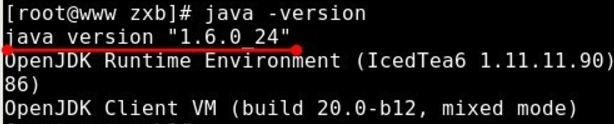
如果版本号不是想要的,键入rpm -qa|grep gcj

键入命令 yum -y remove (后接查询得到的版本),移除老版本。

1.安装包准备:
首先到官网下载jdk,http://www.oracle.com/technetwork/java/javase/downloads/jdk8-downloads-1880260.html,我下载jdk-8u131-linux-x64.tar.gz,下载到主目录
2、解压源码包
通过终端在/usr/local目录下新建java文件夹,命令行:
sudo mkdir /usr/local/java
然后将下载到压缩包拷贝到java文件夹中,命令行:
进入jdk源码包所在目录
cp jdk-8u131-linux-x64.tar.gz /usr/local/java
然后进入java目录,命令行:
cd /usr/local/java
解压压缩包,命令行:
sudo tar -zxvf jdk-8u131-linux-x64.tar.gz
然后可以把压缩包删除,命令行:
sudo rm jjdk-8u131-linux-x64.tar.gz
3、设置jdk环境变量
这里采用全局设置方法,就是修改etc/profile,它是是所有用户的共用的环境变量
sudo gedit /etc/profile
打开之后在末尾添加
export JAVA_HOME=/usr/local/java/jdk1.8.0_131 export JRE_HOME=$JAVA_HOME/jre export CLASSPATH=.:$JAVA_HOME/lib/dt.jar:$JAVA_HOME/lib/tools.jar:$JRE_HOME/lib:$CLASSPATH export PATH=$JAVA_HOME/bin: $PATH
请记住,在上述添加过程中,等号两侧不要加入空格,不然会出现“不是有效的标识符”,因为source /etc/profile 时不能识别多余到空格,会理解为是路径一部分。
然后保存
source /etc/profile
使profile生效
4、检验是否安装成功
在终端
java -version
看看是否安装成功
成功则显示如下
java version "1.7.0_45"
Java(TM) SE Runtime Environment (build 1.7.0_45-b18)
Java HotSpot(TM) 64-Bit Server VM (build 24.45-b08, mixed mode)